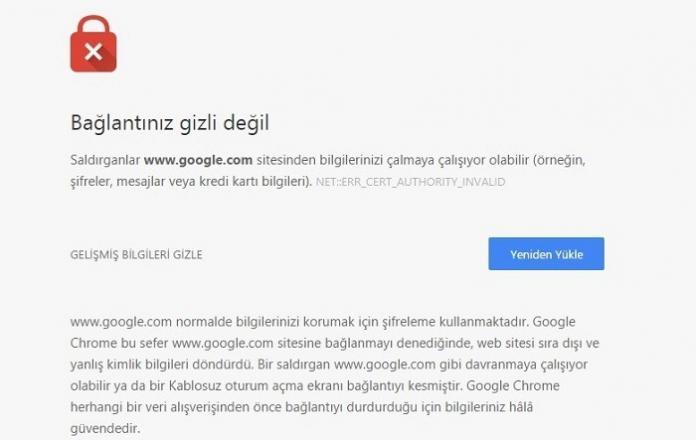Windows bilgisayarınızda Opera, Internet Explorer, Microsoft Edge, Mozilla Firefox veya Google Chrome’da Bağlantınız gizli değil, Bağlantınız güvenli değil, Bu site güvenli değil gibi hata mesajları alıyorsanız bu yazıdaki çözüm yollarını deneyebilirsiniz.
Bir web sitesine giriş yaptığınızda, güvenliğinizi tehlikeye atabilecek nedenler varsa “Bağlantınız gizli değil” veya DLG_FLAGS_SEC_CERT_CN_INVALID şeklinde bir mesaj alabilirsiniz. Bu mesajı herhangi bir Windows sürümünde alabilirsiniz ancak, şu sıralar en sık Windows 10 kullanıcıları bu sorundan şikayetçi durumda.
Bu sorun, güvenilir kök sertifikasının eksik olması nedeniyle veya web sitesi kötü niyetli reklam, kod ve bağlantı içerdiği için oluşabilir. Bununla birlikte, daha önce bu web sitesini ziyaret ettiyseniz ve web tarayıcınız engellemediyse “Web sitesine git” (Önerilmez) bağlantısına tıklayarak ilerleyebilirsiniz.
Hata mesajı, “Bu sayfa güvenli değil” veya “Bu site güvenli değil” şeklinde değişiklik gösterebilir. Bu sorunu çözmek için Microsfot Edge, Google Chrome, Mozilla Firefox, Opera ve Internet Explorer gibi çeşitli web tarayıcılarında deneyebilmeniz için bazı çözüm yollarını bir araya getirdik.
Bu uyarıyı yok saymak, bilgisayarınızı kötü amaçlı yazılımlara maruz bırakabilir. Aşağıda listelenen geçici çözümleri kendi sorumluluğunuzda deneyebilirsiniz.
Bağlantınız Gizli Değil Sorunu Nasıl Çözülür?
Eksik Sertifikaları Maneul Olarak Yükleme
- “Bağlantınız gizli değil” veya “Bu bağlantı güvenilir değil” hata mesajı aldığınızda, altında yer alan “Bu siteye devam et” (önerilmez) seçeneğine tıklayın.
- Kırmızı Adres Çubuğu’nun yanındaki Sertifika Hatası seçeneği için “Daha Fazla Bilgi“ye tıklayın.
- Ardından, bilgi penceresinde Sertifikaları Görüntüle‘ye tıklayın.
- Daha sonra, “Sertifika Yükle“yi seçin ve ekrandaki talimatları izleyin.
- Son olarak, devam etmek için iletişim kutusunda “Evet“e tıklayın.
Not: Güvenliğinden emin olunmayan web sitelerinde, sertifikaların manuel yüklenmesi önerilmez.
“Eşleşmeyen sertifika adresi için uyar” Seçeneğini Devre Dışı Bırakma
Bu hatanın bir diğer nedeni, “Eşleşmeyen sertifika adresi için uyar” özelliğidir. Bu özelliği devre dışı bırakmak için aşağıdaki adımları izleyin:
- Başlat menüsüne tıklayın ve Denetim Masası‘na gidin.
- Ardından Internet Seçenekleri‘ni açın ve üst kısımdaki Gelişmiş sekmesini tıklayın.
- Güvenlik bölümüne ilerleyin.
- “Eşleşmeyen sertifika adresi için uyar” seçeneğini bulun.
- Hemen yanındaki kutu işaretliyse, özelliği devre dışı bırakmak için işareti kaldırabilirsiniz.
- Değişiklikleri kaydetmek ve her şeyi kapatmak için Uygula ve Tamam‘a tıklayın.
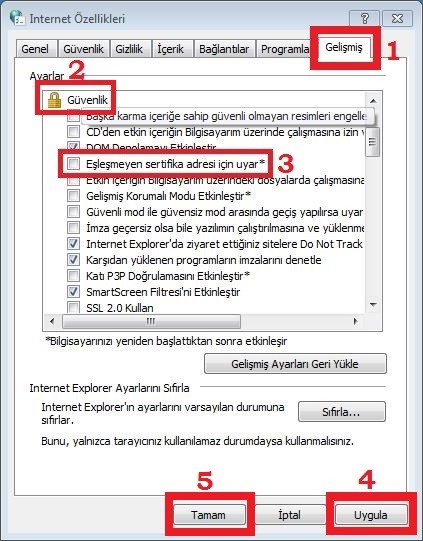
Sorun devam ederse bir sonraki çözüme geçin.
Web Tarayıcı Önbelleğini, Çerezler ve Diğer Site Verilerini ve Yer İmlerini Temizleme
Bu sorun, web tarayıcı önbellek sorunları nedeniyle de ortaya çıkabiliyor. Web tarayıcınızın önbelleğini, geçmişini ve verilerini silerek sorunun devam edip etmediğini kontrol edebilirsiniz.
Sonuç
Yukarıdaki yöntemlerin tamamını denedikten sonra, bir web sitesinde “Bu site güvenli değil veya Bu bağlantı güvenilir değil” hata mesajı almaya devam ediyorsanız, bu web sitesini ziyaret etmeye çalışmamanızı öneriyoruz. Ayrıca, site yöneticilerine başvurup onlardan bu soruna bakmalarını isteyebilirsiniz. Site yöneticileri, web sitesi sertifikasını kontrol edebilir ve sorunu düzeltebilir.
Konuyla ilgili sormak istedikleriniz varsa, aşağıdaki yorum bölümünü kullanabilirsiniz.
İlginizi Çekebilecek Benzer Konular:
- İnternet Explorer Geçmiş Silme Nasıl Yapılır?
- Telefonu Windows 10 Bilgisayara Kablosuz Bağlama
- Laptop Kamerasını Bantlamak Gerekli mi?